2 способа установить Apple TV на Windows 11 сегодня
Устали смотреть одни и те же старые шоу на Netflix, Hulu и других сервисах? Теперь вы можете загрузить и установить приложение Apple TV на свой компьютер с Windows 11.
Служба потокового видео «Apple TV» ранее была доступна только на устройствах, отличных от Mac, через веб-версию, а это означало, что вам нужно было посетить с помощью веб-браузера. Теперь вы можете скачать для него отдельное приложение!
Приложение выглядит так же, как и приложение, разработанное для macOS. Однако приложение Apple TV для Windows в настоящее время поддерживается только в Windows 11 и все еще находится в состоянии предварительного просмотра. Поэтому многие его функции в данный момент могут работать не полностью. Кроме того, как написано в комментариях к Приложение Apple TV в Microsoft Storeтакже могут быть некоторые глюки.
Если вы не знакомы с Apple TV, продолжайте читать ниже, чтобы узнать больше об этом и о том, как установить приложение на ПК с Windows 11.
Что такое AppleTV
Как и многие другие сервисы потокового видео, такие как Amazon Prime, Netflix и Hulu, Apple TV — это собственный бренд. Он позволяет транслировать фильмы, сериалы, прямые телетрансляции и многое другое. Он также включает в себя множество каналов премиум-класса в службе подписки, известной как «Apple TV+», за которую, конечно, нужно доплачивать.
Приложение Apple TV можно найти на многих интеллектуальных устройствах, таких как телевизоры и т. д. Приложение также по умолчанию встроено во многие потоковые устройства, такие как Roku, Amazon Fire Stick и т. д.
Теперь Apple наконец-то сделала возможной установку приложения и на ПК с Windows. Теперь пользователи Microsoft могут, наконец, ощутить вкус того, что пользователи Mac наблюдали в течение долгого времени.
Как установить приложение Apple TV в Windows 11
Вы можете загрузить и установить приложение Apple TV на свой ПК с Windows либо через Microsoft Store, либо с помощью командной строки; выбирайте.
Прежде чем вы это сделаете, обратите внимание, что установка приложения Apple TV прямо сейчас имеет свои недостатки. Во-первых, если на вашем ПК установлена программа iTunes, она больше не будет работать, пока Apple не опубликует новую совместимую версию. Во-вторых, любые подкасты и аудиокниги на вашем ПК станут недоступны.
Конечно, позже вы сможете отменить эти изменения, установив совместимую версию iTunes (если она доступна) или удалив приложение Apple TV Preview.
Если вы все еще хотите продолжить установку приложения Apple TV, вот два способа.
Установите Apple TV из магазина Microsoft.
Чтобы установить Apple TV с помощью Microsoft Store, выполните следующие действия:
Открой Страница Apple TV в Microsoft Store с помощью веб-браузера.
Нажмите «Получить в приложении Store».
 Получить Apple TV из магазина
Получить Apple TV из магазинаНажмите «Открыть Microsoft Store».
 Откройте приложение Microsoft Store.
Откройте приложение Microsoft Store.Теперь запустится приложение Microsoft Store.
Нажмите «Получить».
 Загрузите и установите Apple TV.
Загрузите и установите Apple TV.Теперь приложение начнет загружаться и устанавливаться на ваш ПК с Windows 11.
После установки вы можете продолжить запуск приложения, войти в свою учетную запись Apple TV и начать потоковую передачу любимых видео. Если у вас еще нет учетной записи, вы можете зарегистрироваться с веб-сайт Apple TV.
Установите Apple TV из командной строки
Чтобы избежать всех щелчков и установки приложения Apple TV из командной строки, выполните следующие действия:
Откройте командную строку с повышенными привилегиями.
Выполните следующую команду, чтобы установить Apple TV:
установка winget –id 9NM4T8B9JQZ1
 Загрузите и установите Apple TV из командной строки.
Загрузите и установите Apple TV из командной строки.При запросе условий соглашения введите «Y».
Приложение Apple TV начнет загружаться и устанавливаться на ваш ПК с Windows.
Теперь вы можете запустить приложение, где вас уведомят о недостатках приложения, а также попросят принять условия лицензирования.
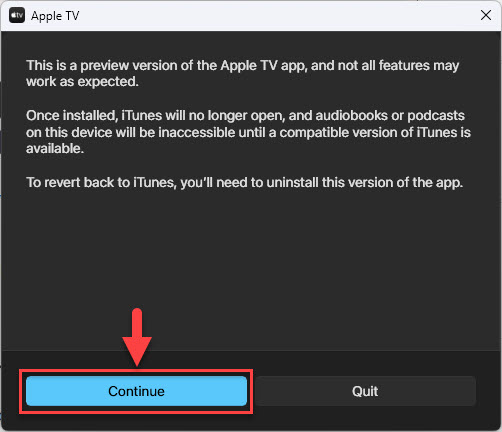 Уведомление об ограничениях Apple TV Preview
Уведомление об ограничениях Apple TV Preview
После запуска приложения войдите в свою учетную запись и начните трансляцию!
Как удалить приложение Apple TV в Windows
Как и все другие приложения UWP, при необходимости вы можете удалить приложение Apple TV. Возможно, вы захотите удалить его из-за его текущей нестабильности или просто потому, что хотите использовать приложение iTunes. В любом случае выполните следующие действия, чтобы удалить приложение Apple TV:
Перейдите к следующему:
Настройки приложения >> Приложения >> Установленные приложения
Найдите «Apple TV».
 Поиск Apple TV
Поиск Apple TVНажмите на 3 точки перед приложением и нажмите «Удалить».
 Удалить AppleTV
Удалить AppleTVНажмите «Удалить» еще раз для подтверждения.
 Нажмите Удалить
Нажмите Удалить
Приложение Apple TV теперь будет удалено с вашего компьютера с Windows.
Apple TV лучше остальных?
В этой статье перечислены способы установки недавно выпущенного приложения Apple TV на ПК с Windows 11. Конечно, не все могут этого захотеть, поскольку они не увлекаются потоковым видео или имеют лучшую альтернативу для себя. Но как решить, какой потоковый сервис лучше?
На этот вопрос нет однозначного ответа, кроме того, что все сводится к личному выбору. Если вам нравятся фильмы и сезоны на тамильском или хинди, то Amazon Prime может быть вашим предпочтительным выбором. Если вам всегда нужен новый, оригинальный и дешевый контент, вам может понадобиться Apple TV. Или даже выберите Apple TV+ для самого эксклюзивного контента.
Говоря о Netflix, кажется, что в последнее время он значительно подорожал. Он позволяет использовать только 4 пользователя на учетную запись, в то время как Apple TV стоит меньше и позволяет использовать 6 пользователей на учетную запись. Тем не менее, для некоторых людей ежемесячная стоимость подписки может быть решающим фактором.
Дайте нам знать, какой потоковый сервис вы предпочитаете (и почему) в комментариях ниже.
Похожие сообщения:

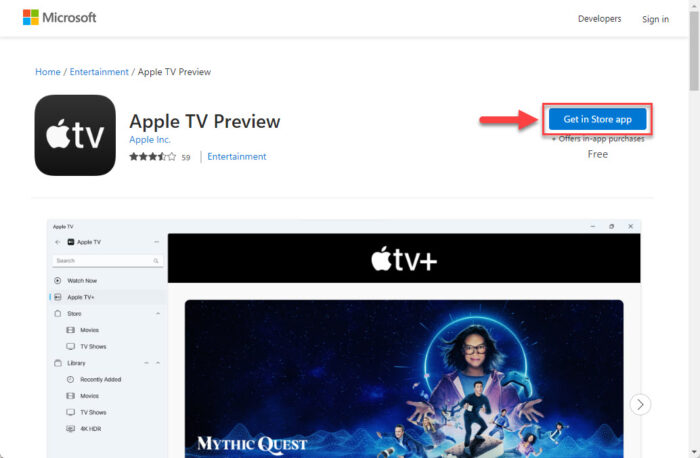 Получить Apple TV из магазина
Получить Apple TV из магазина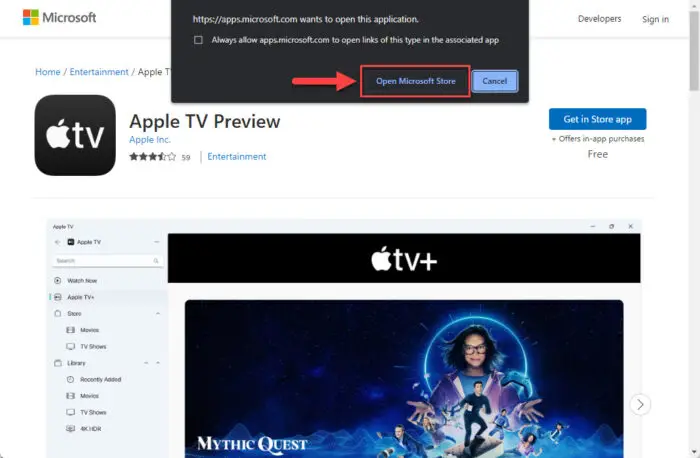 Откройте приложение Microsoft Store.
Откройте приложение Microsoft Store.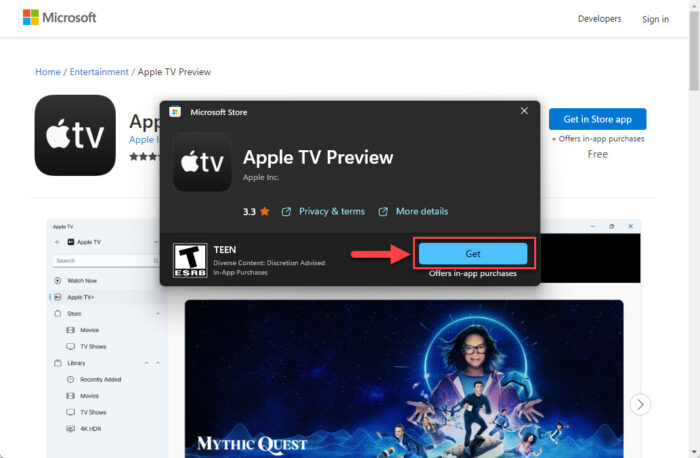 Загрузите и установите Apple TV.
Загрузите и установите Apple TV.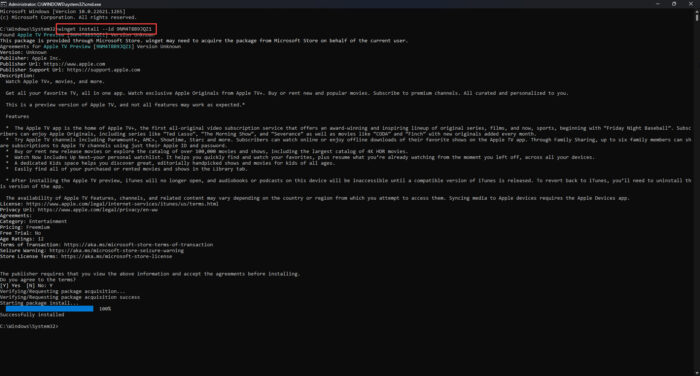 Загрузите и установите Apple TV из командной строки.
Загрузите и установите Apple TV из командной строки.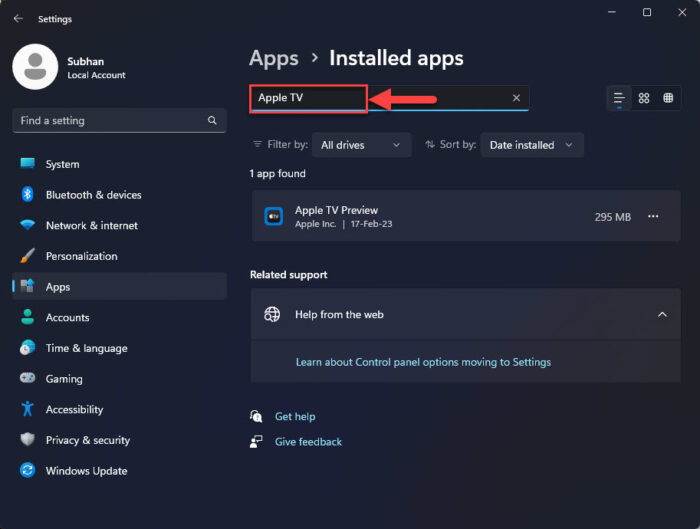 Поиск Apple TV
Поиск Apple TV Удалить AppleTV
Удалить AppleTV Нажмите Удалить
Нажмите Удалить



